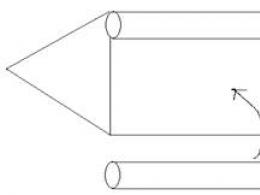Как изменить расширение файла? Создайте загрузочный диск или флешку.
Инструкция
Откройте папку «Компьютер», дважды щелкнув по ее ярлыку на рабочем столе левой кнопкой мыши. Также системную папку «Компьютер» можно открыть, зайдя в меню «Пуск» и щелкнув один раз левой кнопкой мыши по строке «Компьютер» в списке справа.
Щелкните по кнопке «Упорядочить», находящейся в верхней левой части окна, левой кнопкой мыши один раз. В раскрывшемся списке нажмите левой кнопкой мыши на строку «Параметры папок и списка» один раз. Откроется окно «Параметры папок», содержащее в себе расширенные настройки поиска, представления, открытия и вида файлов, папок и области переходов (панели навигации).
В открывшемся окне активируйте вкладку «Вид». На этой вкладке должны отображаться настройки представления папок и файлов и список их дополнительных параметров.
В списке «Дополнительные параметры» найдите строчку «Скрывать расширения для зарегистрированных типов файлов» и уберите галочку напротив нее. Нажмите кнопку «Ok». После этого в названиях файлов через точку будут отображаться их расширения цифрами и латинскими буквами (например, .txt, .m3d, .docx и т.п.).
Откройте папку, содержащую файл, расширение которого необходимо . При необходимости воспользуйтесь поиском. Для этого откройте меню «Пуск» и в строчке поиска «Найти программы и файлы» введите текст запроса с именем требуемого файла полностью или частично. Файлы и программы с названиями, соответствующими запросу, отобразятся в списке выше.
Щелкните по выбранному файлу правой кнопкой мыши один раз и в раскрывшемся списке выберите строку «Переименовать». Поменяйте расширение файла.
Если при открывании файла программа выдает ошибку «Файл создан в более поздней версии...», то его необходимо открыть в новой версии программы и сохранить с параметрами предыдущей версии. Изменение расширения вручную в таком случае не поможет.
Если при попытке изменения расширения операционная система выдает ошибку «Невозможно изменить расширение файла», значит файл является системным, и его расширение нельзя поменять. То же самое касается файлов, привязанных к определенному программному обеспечению.
Невозможно изменить расширение файла, запущенного в данный момент, т.е. используемого каким-либо приложением.
Разрешение файла отображает вид содержимого файла. Иногда требуется заменить одно разрешение на другое. Например, при сохранении файлов, пользуясь интернет-браузером Opera, архивы с расширением.rar заменяются.txt или.htm. Просмотр таких файлов заканчивается неудачей - открывается браузер или текстовый редактор, который отображает не содержимое архива, а текст, состоящий из множества закорючек.
Вам понадобится
- Интернет-браузер и проводник (Мой компьютер).
Инструкция
Если вы скачали архив, а он поменял на.htm или.txt, то его открытие возможно лишь программу-архиватор (WinRar). Есть также способ открытия этих - расширения.
Для этого откройте "Проводник (Мой )" - далее меню "Сервис" - далее пункт "Свойства ". Во вновь открывшемся окне перейдите на вкладку "Типы файлов". Нажмите кнопку "Дополнительно". Откроется еще одно окно, выберите пункт "Всегда отображать расширение", нажмите "ОК".

После этих действий во всех именах файлов будет отображаться расширение, через точку (NoName.htm). Изменить расширения стало очень просто. Нажмите на файле правой кнопкой мыши - "Переименовать", замените необходимое вам расширение. Это же действие можно совершить, если вы прерывисто нажмете на имени файла 2 раза или нажмете "F2". После этих действий появится диалоговое окно, которое сообщит вам, что "После смены расширения файл может оказаться...". Нажмите "Да", если вы согласны, в противном случае, нажмите "Нет".

Будьте внимательны в изменении расширения файла, потому как вы можете по ошибке заменить расширение у системных файлов, что приведет к нежелательным последствиям в работе вашей операционной . Замена расширения и видеофайлов приведет к неудобочитаемости этих файлов. Для конвертации такого типа файлов используйте специализированные программы.
Видео по теме
Обратите внимание
1. Откройте документ, расширение которого следует поменять. 2. Выполните команду Файл - Сохранить как... выберите размещение файла и введите имя документа, если такое необходимо. 3. Измените Тип файла на нужный: 4. Сохраните документ.
Полезный совет
Как поменять расширение файла. Для начала разберемся, для чего бывает необходимо менять расширение файлов и что это такое. Простым языком можно сказать, что расширение - это обозначение типа файла. Типов сущетсвует очень много и в дебри залезать не будем. Разберем один пример: Бывает, что браузер Opera скачивает архивы rar как текстовый документ в виде различных кракозябр и сохраняется все это с расширением HTM или возможным другим web расширением.
Источники:
- как у файла поменять расширение
Расширение имени файла – особая последовательность символов, которая находится после названия файла (через точку) и указывает на программу или несколько программ, с помощью которых операционная система откроет данный файл. Например, в названии файла «Resume.txt» м является последовательность «txt». Но расширение файла можно изменить.

Инструкция
Укажите Windows на необходимость отображения расширений имен файлов. По не показаны.
Для этого откройте меню «Пуск», затем «Панель управления», в панели – «Оформление и персонализация», далее кликните на ссылку «Свойства ».
Переключитесь на вкладку «Вид» и уберите галочку напротив - «Скрывать расширения для зарегистрированных типов файлов». Сохраните изменения.
Если вы планируете изменить графического, музыкального или -файла, то вам необходимо провести конвертацию. Простым изменением расширения нужного эффекта не достичь! Для конвертации используются программы для редактирования фото/видео/аудио или специальные конверторы.
Расширение файла, или формат его имени – это символы, добавляемые к основному имени файла и расположенные после точки. Расширение файла помогает понять, с какой программой соотносится данный файл. Обычно расширение состоит из трёх символов, но иногда применяются и расширения из двух, четырех и пяти знаков.

Вам понадобится
- Total Commander.
Инструкция
Стоит отметить, что изменение расширения не всегда конвертацию. Можно поменять TXT на DOC, и вы получите из файла, созданного в , текстовый файл Microsoft Office Word, но в обратном порядке это не действует – файл DOC, насыщенный форматированием, шрифтами, расцветкой текста, не получится превратить в TXT-файл. Поэтому стоит разграничивать понятия «изменение расширения» и «конвертация» файла.Изменить помогают файловые менеджеры. Один из них – Total Commander. Эта программа распространяется как условно-бесплатная. Вы можете ее абсолютно на многих -сайтах, предоставляющих программное обеспечение для свободного скачивания.
После установки и запуска Total Commander, вы увидите рабочее окно программы, разделенное на – правую и левую. Выберите любую часть и найдите в ней нужный файл, расширение которого вы хотите изменить. Части рабочей области Total Commander представляют собой копию проводника Windows, поэтому, найти нужный файл не составит труда.После того, как нужный файл , нажмите на него один раз левой кнопкой мыши, выждите 2-3 секунды, и вновь нажмите на название файла. Оно обратится в режим редактирования, и теперь вы можете менять символы после точки в имени файла, а значит – менять разрешение. После того, как файл переименован, нажмите клавишу Enter на .
Не каждая программа способна распознавать все типы профильных файлов, именно поэтому юзеру часто приходится менять расширение последних. Рассмотрим как поменять расширение того или иного файла в двух наиболее популярных операционных системах: Windows 7 и Windows XP

Инструкция
Начнем с Windows 7. Конечно, самым простым и эффективным способом во всех операционных системах является способ переименования в каком-нибудь файловом менеджере. Например, Total Commander. Но если у вас его нет, с проблемой все равно можно справиться. Последовательно выполняем следующие действия.
Откройте любое окно файлового менеджера Windows 7, нажмите клавишу Alt.
Промежуточный результат: должно появиться меню: Файл, Правка, Сервис и т.д.
Выберите "Сервис", в нем "Параметры папок".
Переименуйте нужный файл.
Кликните правой кнопкой мыши, выберите в выпавшем меню "Переименовать".
Переименуйте файл, задав нужное вам расширение.
Видео по теме
Обратите внимание
Обратите внимание, что описанными действиями вы измените именно расширение, но не тип файла. Для изменения типа необходимо воспользоваться программами-конвертерами
Для сохранения документов, особенно тех, которые содержат важную информацию, обычно используется формат pdf. Но, к сожалению, для дальнейшей работы – когда требуется «выдернуть» необходимый кусок текста из такого документа этот формат становится очень неудобным. К счастью, есть способ переформат ировать формат pdf в не менее популярный, но более удобный. Это можно сделать за несколько минут.

Вам понадобится
- Для этого вам будет нужно воспользоваться программой, специально предназначенной для конвертации формата pdf в документ иного формата, удобного для редактирования - ABBYY PDF Transformer. Эта программа быстро преобразует pdf в файлы удобных форматов.
Инструкция
Выберите формат - Microsoft Word, Excel, HTML или TXT, в который вам нужно преобразовать выбранный pdf -файл.
Видео по теме
Обратите внимание
Лимит демо-версии программы ABBYY PDF Transformer составляет 15 документов. Вы можете скачать ее бесплатно и опробовать, а затем решить, нравится ли она вам.
Полезный совет
Качество работы ABBYY PDF Transformer очень высокое, даже в том случае, если файл содержит графические изображения.
Источники:
- Information Worker Solutions, решения для повышения эффективности работы с информацией
Один из самых удобных и популярных видео-форматов - флэш-формат flv. Но иногда его требуется поменять на другой, не менее популярный и распространенный формат - avi, wmv, mpeg, mp4, psp.Это вполне простая и доступная операция, она занимает всего несколько минут и не требует дополнительных специальных знаний. Изменить формат видео-файла можно с помощью специальной программы.

Вам понадобится
- Для того чтобы поменять формат видео вам потребуется программа «FVD Suite».
Инструкция
Затем установите настройки изменения - «FVD Suite» предложит вам все существующие варианты.
Видео по теме
Обратите внимание
Если вам нужно поменять формат сразу у нескольких файлов, помните, что настройки будут одинаковыми для них всех.
Полезный совет
Не стоит сразу менять все настройки, как правило, настройки по умолчанию подходят для большей части файлов.
Источники:
- FVD Suite
- как у видео изменить формат
Параметр «разрешение » для графического файла тесно связан с его качеством, он указывает, сколько элементов изображения, информационных единиц, приходится на единицу длины или площади данной картинки. Чем их больше, тем резче будет изображение. Для того чтобы правильно подобрать оптимальное соотношение разрешения и физического размера изображения, выводимого на печать, требуется изменить разрешение файла . Его низкое значение приведет к мозаичности картинки, а высокое – к избыточному технологическому напряжению.

Инструкция
Если вам необходимо поменять файла , которое выводится на , то запустите редактор графических изображений, например, Adobe Photoshop, откройте искомое и на главной панели, которая расположена , нажмите «Изображение» -> «Размер изображения». В появившемся окне отметьте флажком «Сохранять пропорции» и в поле «Разрешение» напишите значение 72. Нажмите на кнопку «ОК».

Полезный совет
Чем большее значение разрешения изображения вы будете задавать, тем меньше будет его физический размер при выводе.
Для того чтобы сопоставить физический размер изображения с размером листа бумаги на который оно будет выводиться, подключите необходимое печатающее устройство и в меню «Файл» выберите пункт «Печать с просмотром», при необходимости, откорректируйте размеры картинки.
Для того отображения изображения на экране монитора достаточно разрешения 72 dpi, для получения качественного отпечатка на принтере или плоттере - 150-200 dpi. Если картинка будет выводиться на фотэкспонирующем устройстве, то необходимое разрешение - 200–300 dpi.
Источники:
- Как изменить формат, размер рисунка или нескольких файлов
Расширения файлов используются операционной системой и прикладными программами для определения назначения и формата данных, записанных в эти файлы. В названии файла расширение помещается после последней точки и иногда их может быть сразу несколько. В ОС Windows изменять их удобнее всего во встроенном файл-менеджере - Проводнике.

Инструкция
Снимите отметку у пункта «Скрывать расширения для зарегистрированных типов файлов» в списке под заголовком «Дополнительные параметры». Если изменяемый файл является системным, то снимете отметку у пункта «Скрывать защищённые системные файлы» и поставьте точку у пункта «Показывать скрытые файлы и папки».

Нажмите кнопку «OK» для фиксации сделанных в установках изменений.
Щелкните правой кнопкой мыши нужный файл и выберите пункт «Переименовать» в контекстном меню. Проводник включит режим редактирования файла - поменяйте его на то, которое нужно вам, а затем нажмите Enter. Файл-менеджер потребует подтверждения операции - нажмите кнопку «Да». На этом процедура смены расширения будет завершена.
Если редактирование имени файла невозможно, то Проводник выдаст соответствующее сообщение об ошибке. Причин этому может быть несколько. Например, файл может быть защищен от всяких изменений. В этом случае нужно щелкнуть его правой кнопкой мыши, выбрать в меню пункт «Свойства» и снять отметку у атрибута «Только чтение» на вкладке «Общие». Затем нажмите кнопку «OK» и повторите попытку смены расширения.

Другой причиной невозможности изменения названия файла может быть то, что в момент редактирования с ним одна из программ. Если это прикладная , то достаточно ее просто закрыть. Если это какой-либо из компонентов операционной системы, то можно попробовать изменить расширение , перезагрузив компьютер в безопасном режиме. В нем Windows задействует ограниченное количество компонентов, поэтому есть вероятность, что блокирующая файл программа не используется.
Видео по теме
Источники:
- Что такое расширения файлов? Как изменить расширение
Некоторые любители игры Counter-Strike записывают видеоролики, содержащие моменты собственной или чьей-либо игры. К сожалению, для осуществления поставленной задачи недостаточно просто сменить формат файла-записи.

Вам понадобится
- - Counter-Strike;
- - Fraps;
- - Adobe Premier.
Инструкция
Для начала создайте собственное демо. Для этого необходимо наличие установленной игры Counter-Strike. Если вы хотите создать запись собственного игрового процесса, то наберите в консоли команду record Q, где Q – название будущего файла. Для остановки записи введите команду stop.
Установите «горячие» клавиши для старта и остановки записи файла. Чтобы избежать постоянного сворачивания демки и перемещения записанных файлов, установите несколько клавиш для начала записи. Т.е. нажатие цифр 1, 2, 3, 4 и т.д. будет активировать запись файла с определенным названием, а цифра 0, к примеру, останавливать процесс записи.
Запустите игру Counter-Strike. Наберите в консоли команду viewdemo demoname для открытия требуемого файла. Нажмите клавишу Esc для открытия полосы прокрутки видеофрагмента. Перемотайте запись на нужный момент и нажмите кнопку Play. После этого нажмите одну из заранее созданных «горячих» клавиш.
После завершения создания миниатюрных фрагментов их необходимо объединить в один большой файл. Для этого можно использовать несколько приложений. Чтобы добиться высокого и получить возможность добавлять различные эффекты к видеофайлу, скачайте и установите программу Adobe Premier.
Запустите это приложение. Добавьте в определенном порядке созданные видеофрагменты. Для наложения к вашему видеоролику используйте готовый mp3-файл. Для обрезки данного файла рекомендуют использовать программу Sound Forge.
Обратите внимание
Учтите, что при использовании программы Fraps необходимо наличие мощной видеокарты. В противном случае, вы не сможете создать ролик хорошего качества.
Расширение файла нужно для того, чтобы операционная система смогла распознать его тип и открыть. Для этого она использует нужную программу. Но бывают случаи, когда определенный файл не открывается, например, если он скачан из интернета. Чтобы открыть такой файл, нужно прописать ему расширение. Тогда он будет открываться соответствующей программой. Если программы нет, ее также нужно установить.

Вам понадобится
- - Компьютер с ОС Windows (XP, Windows 7).
Инструкция
На большинстве операционных систем расширение файла скрыто в целях безопасности. Делается это для того, чтобы при переименовании файла пользователь случайно не изменил его расширение. В этом случае файл не откроется. Прежде чем прописать расширение, необходимо включить отображение расширения в имени файла.
Для того чтобы включить отображение расширения в имени файла в ОС Windows ХР, откройте любую папку. После этого в верхней части панели инструментов выберите «Сервис» и пройдите в раздел «Свойства папки». Затем выберите вкладку «Вид», а в ней найдите пункт «Скрывать расширения для зарегистрированных типов файлов». Напротив этого пункта снимите флажок.
Теперь файлу можно прописывать нужное расширение. Чтобы сделать это, щелкните по файлу правой кнопкой мышки. В появившемся меню выберите «Переименовать». После имени файла сразу же его расширение. Пропишите расширение согласно типу файла. К примеру, для документов Microsoft Office характерно расширение doc, а начиная с пакета 2007 года - docx.
Для тех, кто пользуется операционной системой Windows 7 подойдет такой способ. Нажмите левой клавишей мышки по кнопке «Пуск». Далее в строке поиска наберите «Параметры папок». Из найденных результатов также выберите «Параметры папок», после этого - вкладку «Вид». Снимите флажок напротив пункта «Скрывать расширения для зарегистрированных типов файлов»».
Теперь для того чтобы прописать расширение, в контекстном меню файла выберите «Переименовать». В этой операционной системе имя файла будет выделено. Расширение файлу необходимо прописывать сразу после выделенной части имени. После того как у файла будет прописано расширение, он будет открываться программой, которая стоит по умолчанию для таких типов файлов.
Видео по теме
Расширение файла используется для определения системы параметров данных, которые могут быть прочитаны той или иной программой. Замена повлияет на ход дальнейших операций с файлом, поэтому эту процедуру стоит выполнять только по необходимости.

Инструкция
Откройте «Панель управления» при помощи меню «Пуск». Выберите «Свойства папки». В открывшемся на экране окне перейдите на вкладку настроек внешнего вида. Прокрутите список позиций до самого конца.
Снимите отметку с параметра «Скрывать расширения для зарегистрированных типов файлов». Примените изменения, закройте окно посредством нажатия кнопки «Ок». Если потребуется, выполните перезагрузку системы. После этого названия всех имеющихся на компьютере файлов будут содержать в себе еще и расширение, поэтому в дальнейшем будьте внимательны при их переименовании, чтобы случайно не изменить параметров.
Найдите на компьютере тот файл, разрешение которого вы хотите изменить. Нажмите на нем правой кнопкой мыши, выберите пункт меню «Переименовать».
Сотрите из названия файла все знаки, которые идут после точки. Поставьте нужное расширение и нажмите клавишу Enter. Система выдаст предупреждение о том, что изменение расширения файла может повлиять на дальнейшую работу с ним, нажмите OK. Если на вашем компьютере была установлена программа для чтения данных нового формата, пиктограмма изменится на соответствующую приложению. Если вы введете название расширение неправильно, тогда файл будет отображаться как незарегистрированный.
Если вам нужно не просто изменить расширение файла, а выполнить его конвертацию, тогда скачайте и установите любые удобные для вас программы, которые меняют параметры данных. Например, если вам нужно выполнить конвертацию файла.docx в.txt, откройте его при помощи программы Microsoft Office Word и выберите пункт сохранение.
В выпадающем меню снизу поставьте расширение txt и система выполнит необходимые преобразования. Также существуют различные специальные программы конвертации, специально разработанные для определенных видов файлов.
Обратите внимание
Имейте в виду, что при изменении расширения файла меняется и пиктограмма соответственно программе для его открытия.
Полезный совет
Будьте внимательны при указании нового расширения, поскольку если вы допустите хотя бы малейшую ошибку, файл может быть не прочитан программой.
Операционные системы Windows популярны потому, что позволяют настраивать рабочие компьютеры так, как пользователь посчитает нужным. Еще ни одна ОС не предоставляла столько свободы в изменении настроек и организации личного хранилища файлов, сколько Windows, и всё это без необходимости обладать специфическими знаниями. Пользователь может легко копировать, перемещать, редактировать, дублировать или удалять любые файлы, которые не относятся к системным.
Чтобы эффективно работать с файлами, нужно знать, что такое «формат» или «расширение». Под форматом понимается тип структуры данных и способ их записи в файле. А «расширение» — это часть после точки в имени файла, которая и указывает на формат документа, а иногда и на программу, которая умеет работать с данным типом содержимого. Например, «файл.txt» — это документ в текстовом формате, который можно открыть в программе Блокнот. С помощью некоторых методов можно изменить формат файла на Windows 7 (как и в других ОС), чтобы ассоциировать документ с другой программой или изменить сценарий работы с содержимым документа. Для смены формата есть несколько способов, о которых каждому пользователю необходимо знать.
Быстрая навигация по статье
Включение отображения расширений
Для начала, прежде чем приступить к работе с форматами файлов, нужно включить функцию отображения расширений документов в проводнике Windows, чтобы понимать, с документом какого типа ведется работа. Чтобы в названии файла показывалось и его расширение, потребуется:
- Открыть любую папку.
- Нажать на клавиатуре на кнопку «Alt».
- Выбрать пункт «Сервис».
- Перейти в раздел «Параметры папок».
- Открыть вкладку «Вид».
- Пролистать список вниз.
- Убрать галочку с пункта «Скрывать расширения…»
- Сохранить изменения.
Исправление в имени
Поменять формат некоторых равнозначных файлов можно просто с помощью простого переименования. Например, файлы с расширением *.txt можно использовать как файлы *.ini, переименовав один в другой. Внутри обоих этих файлов хранится только текст без какого-либо форматирования и других настроек, поэтому их можно считать равнозначными.
В свою очередь, даже не совсем равнозначные типы файлов можно переименовать, что хоть и будет чревато какими-либо последствиями, но все-равно не скажется на работоспособности документа. Картинку в формате *.jpg, если её переименовать в *.bmp, все еще можно будет редактировать в Paint, однако специальные программы для работы с изображениями не смогут прочитать данные о геолокации и других параметрах снимка.
Объекты же с совсем неравнозначным содержимым изменить простым переименованием не выйдет. Из *.avi-файла с записью концерта не сделать *.mp3-версию аудиотрека без дополнительных программ. Так же, как не сделать из текстового документа от программы Word в формате *.docx анимированную картинку в формате *.gif.
Конвертация
Для случаев, когда из файла одного формата нужно получить другой, нужно использовать специальное ПО. Этим способом лучше пользоваться всегда, даже если содержимое объектов похоже. Это позволит сохранить данные, хранящиеся в файле, и обеспечить совместимость с другими программами, устройствами и системами.
Для каждого типа документов существуют свои программы-конвертеры. Формат изображений, например, можно менять в графических редакторах методом пересохранения. Аудиоформаты также поддаются перекодировке, для чего на компьютере должна быть установлена специальная программа вроде Adobe Audition.
Приветствую вас, дорогие читатели! В этой статье я расскажу, как изменить расширение файла, или, что то же самое, формат файла.
Не буду вдаваться в подробности, зачем вам могло понадобиться изменить расширение (формат) файла, ведь раз вы нашли эту статью, значит, вам это надо.
К сожалению, люди часто делают ошибки, пытаясь изменить расширения файлов. Все-таки лучше пользоваться конвертерами, которые все за вас переделают, причем без ошибок.
Ну да ладно! Первым делом я должен простым языком пояснить, что такое формат (расширение) файла.
Что такое расширение (формат) файла?
Расширение (формат) файла — это та часть имени файла, которая отделяется от основного точкой и стоит в самом конце. Обычно она показывает, какого типа этот файл (аудио, видео, картинка, загрузочный файл и т.п.).
Например, файл с названием «Krab.jpg» — картинка, так как она имеет расширение «.jpg», а файл с названием «Pobeg.avi» — видеозапись, так как «.avi» — это формат видео файлов
Надеюсь, суть вы уловили. Ниже я напишу самые популярные расширения и то, какой тип файла они определяют.
- Программы: exe, com ;
- Документы (MS Word): doc ;
- Таблицы (MS Excel): xls ;
- Презентации (MS PowerPoint): ppt ;
- Текстовые файлы (Блокнот): txt ;
- Веб-страницы: htm, html ;
- Windows-справки: hlp ;
- Рисунки (фото): bmp, jpg, gif, ico, tif ;
- Музыка: mp3 ;
- Видео: avi, mpeg ;
- Архивы: zip, rar .
Ну теперь можно переходить непосредственно к теме статьи, как изменить расширение (формат) файла! Я расскажу как это сделать в трех версиях ОС Windows: Windows XP, Windows 7 и Windows 8.
Как изменить расширение (формат) файла в Windows XP?
Открываем «Пуск» —> «Настройка» —> «Панель управления» —> «Свойства папки».
В открывшемся окне выбираем вкладку «Вид» (в меню сверху). В окошке находим список «Дополнительные параметры» и, прокручивая вниз, находим пункт «Скрывать расширения для зарегистрированных типов файлов». Если галочка на этом пункте стоит, то ее надо снять, как показано на рисунке:

Не забудьте нажать на кнопку «Применить», иначе изменения не сохранятся и придется все проделывать еще раз.
Теперь находим файл, расширение которого мы хотим изменить, выделяем его с помощью одного щелчка левой кнопки мыши, вызываем контекстное меню, щелкая по файлу правой кнопкой мыши и выбираем пункт «Переименовать». У нас выделится как имя файла, так и расширение. Дальше, не меняя имени файла, меняем само расширение на то, которое хотите. Как только сделаете изменения, нажмите Enter, вам выскочит оповещение, прочитайте его и нажмите «ОК». Дальше файл переименуется и расширение изменится.
Дело сделано!
Открываем «Пуск» —> «Панель управления». В меню «Просмотр» выбираем пункт «Мелкие значки». Дальше находим и щелкаем по «Параметры папок»:

Откроется окно, в меню сверху выбираем вкладку «Вид», в панели «Дополнительные параметры» прокручиваем вниз и находим пункт «Скрывать расширения для зарегистрированных типов файлов». Если на нем стоит галочка, то снимаем ее. Если галочки нет, то ничего не делаем. Дальше жмем «Применить», иначе изменения не сохранятся и придется все проделывать еще раз:

Дальше находим файл, расширение или формат которого надо изменить, выделяем его с помощью одного щелчка по нему левой кнопкой мыши, вызываем контекстное меню, щелкая по нему правой кнопкой мыши, и выбираем пункт «Переименовать».
Дальше у нас выделится та часть имени, которая находится до точки. Она-то нас не интересует, поэтому выделяем и корректируем то, что находится после точки. Дальше жмем Enter и расширение файла будет изменено!
Здесь, по сути дела, все происходит почти точно так же, как и в Windows 7. Но я распишу все еще раз!
Наводим курсор в нижний левый угол до самого конца, пока его не станет видно. Дальше поднимаем его вверх, но не уводим влево. Откроется меню, в котором надо нажать «Параметры».
Откроется другое меню в том же месте. Там надо выбрать «Панель управления».
Откроется панель управления. В выпадающем списке «Просмотр» выбираем «Мелкие значки». Дальше находим и выбираем «Параметры папок»:

Откроется окно, в котором надо перейти во вкладку «Вид» (через меню сверху). В списке «Дополнительные параметры» находим пункт «Скрывать расширения для зарегистрированных типов файлов» (надо прокрутить его в самый низ с помощью скроллера). Если на нем стоит галочка, то ее надо убрать и нажать кнопку «Применить». Если галочки нет, то ничего не делаем:

Выделяем файл, щелкнув по нему один раз левой кнопкой мыши, дальше щелкаем по нему один раз правой кнопкой мыши и в открывшемся контекстном меню выбираем пункт «Переименовать». Выделяем расширение и меняем его, дальше жмем Enter и все готово!
Время от времени у пользователей появляется вопрос: «Как поменять формат файла?». Такой вопрос может возникнуть в случаях работы с картинками, видео, текстовыми файлами и так далее.
Случаи, когда нужно поменять формат файла.
- Зачастую поменять формат файла необходимо для изменения его размера, так как в разных форматах он может быть различным.
- Некоторые программы и устройства могут считывать/воспроизводить файлы определенного формата, что также принуждает пользователя найти способ сменить формат необходимого файла.
Подобных случаев очень много, выше описанные – это лишь самые распространенные.
В данной статье мы попробуем разложить этот вопрос «по полочкам», рассказав вам, как поменять формат файла и какими способами это можно сделать.
Для начала, выясним, что такое формат файла.
Под форматом файла следует понимать некую, а точнее определенную спецификацию структуры данных, записанных в компьютерном файле. Обычно формат указывается в названии файла, как самостоятельная часть, отделенная от имени точкой.
Неопытные пользователи, в силу своего незнания, считают понятия расширение и формат файла одним и тем же. На самом деле – это не так.
Наглядным примером тому могут служить файлы расширений «. » и «.txt». Только первые включают в себя структурированные и соответствующие требованиям и стандартам Microsoft Word текстовые данные, а вторые – исключительно текстовую информацию. Таким образом, «.doc» и «.txt» файлы имеют один формат, но различны по расширению.
Теперь, когда вы знаете, что такое формат файла, перейдем к основному вопросу.
Инструкция по смене формата файла.
Способ 1. Вручную.
Данный способ считается самым простым, но иногда не эффективным.
Перед тем как поменять формат файла, определитесь с необходимым вам конечным форматом.
Для того чтобы осуществить этот процесс, вам нужно щелкнуть правой кнопкой мыши на подлежащем изменению файле и выбрать пункт «Переименовать». В меню, которое откроется, найдите интересующий вас формат, введите любое имя для файла и сохраните его.
Способ 2. Преобразование с помощью конвертирующих программ.
Существуют программы – конвертеры, созданные специально для преобразования форматов файлов музыки, видео и графики. Одними из самых известных на сегодняшний день конвертерных программ являются «FormatFactory», «SuperC» и «ZuneConverter».
Следуя несложным подсказкам, необходимо установить одно из приложений на ваш компьютер. Далее необходимо в программе выбрать нужный файл и указать формат, в который его следует конвертировать. И все.
Весь процесс займет у вас не больше нескольких минут.
Программы удобны тем, что в них можно конвертировать одновременно несколько файлов.
Способ 3. Использование онлайн-конвертеров.
Данный способ следует применять, если у вас возникают проблемы с установкой конвертирующих программ.
Перед тем, как поменять формат файла, найдите в интернете ресурсы, оказывающие такие услуги. Их сейчас предостаточно, поэтому их поиск не должен вызвать каких-либо проблем.
После того, как вы выбрали понравившийся ресурс, на него нужно загрузить необходимый файл. Как правило, после загрузки, система предложит вам список форматов, которые доступны для преобразования данного файла. Вам остается же только выбрать нужный вам и нажать кнопочку «Конвертировать».
Описанные выше способы помогут вам поменять формат файла, приложив минимум усилий и времени.
Для вашего удобства, мы опишем еще один способ изменения форматов, только уже определенных.
Как поменять формат файла PDF.
Очень часто пользователи ПК сталкиваются с , который являются сегодня популярным и удобным для сохранения документов и любой другой информации. Однако для обычного пользователя PDF формат может быть не очень удобным, так как в нем нельзя работать с выборочными частями текста. Другими словами, из PDF нельзя скопировать необходимый кусок текста. Для того чтобы изменить формат на нужный вам, следуйте следующим инструкциям.
Перед тем как поменять формат файла PDF, вам необходимо скачать программу, специально разработанную для таких действий, ABBYY PDF Transformer. Эта программка сможет изменить формат за пару минут.
Как поменять формат файла PDF с помощью ABBYY PDF Transformer.
Для начала установите ABBYY PDF Transformer на свой компьютер/ноутбук. Она проста, поэтому проблем у вас не должно возникнуть.
Запустите ее и выберите необходимый файл формата PDF.
Затем выберите формат, в который вам нужно преобразовать ваш файл: , Microsoft Word, TXT или Excel (если необходимо, то укажите дополнительные настройки).
Теперь, если у вас возникнет проблема с форматом файла, вы сможете самостоятельно его изменить.
Добрый день уважаемые читатели сегодня я хочу вам рассказать, как изменить тип файла в windows за минуту, данная тема может считаться продолжением предыдущего поста про ассоциации файлов в windows 10 , так как дополняет ее. В моем примере мы рассмотрим такие операционные системы как Windows 7, Windows 8.1 ну и конечно десятку, куда сейчас без нее. Я уверен, что данная информация будет очень полезной для начинающих пользователей компьютера, особенно если ваш компьютер подвергался атаки вируса, поменявший все ассоциации файлов.
Типы форматов файлов
Давайте разбираться для начала, что такое типы форматов файлов. Логично, что каждая программа установленная на вашем компьютере, не важно в какой операционной системе открывает свой файл, и логично, что другие файлы от сторонних программ ей не нужны, так как у них свои открывальщики. Из этого следует, что файлы каким то образом должны отличаться друг от друга, и идентифицироваться себя для конкретного приложения. Долго думать не стали и придумали, что у каждого файла определенной программы будет свой формат или расширение. Расширение это то, что в названии файла идет после знака точка на конце.
Примеры типов форматов файлов
Приведу самые распространенные форматы файлов:
- Звуковые > имеют расширение mp3, wav, flac
- Видео > имеют формат avi, mkv, mpeg и так далее
- Исполняемые > имеют формат exe, msi
- Архивные > формат rar, zip
- Текстовые > doc, docx, txt, pdf и т.д.
Таких категорий очень много, каждая из них содержит свои виды расширений файлов, всех их посмотреть можно в заметке выше про ассоциации, советую прочитать. Бывают случаи, что нужно быстро сменить формат файла, по разным причинам, простой пример у вас есть картинка с расширением png, а на сайте аватарки для загрузки в профиль например могут быть только в jpeg формате, что делать, можно конечно конвертировать его онлайн, но не всегда есть интернет, вот мы и приходим к тому, что должны понять и разобрать как изменить тип файла в windows.
Хочу отметить, что для конвертирования форматов, нужно использовать либо онлайн сервисы либо специализированное ПО, ниже примеры имеют ознакомительный характер
Давайте переходить к практике и разберем как изменить тип файла в windows 10. Предположим у мне нужно изменить расширение txt, в любой операционной системе семейства Microsoft, расширения скрыты и логично, что если нужно, что то поменять штатными средствами, то нужно включить функционал.
Все, что нам нужно это открыть проводник, сделать это можно по иконке папки справа от кнопки пуск.

поменять формат нам поможет нажатие на меню Вид и установка галки Расширения имен файлов.

Обратите внимание, что тут можно включить скрытые файлы Windows 10 . Все проверяем, наш файлик txt. Все теперь выбрав его и нажав клавишу F2, можно поменять формат на нужный, стираем txt и заменяем его. Реальный случай когда это может пригодиться, вы в txt пишите какой нибудь скрипт, а потом меняете формат на bat или cmd и он становится скриптом.

Как видите изменение формата файла в Виндоус, не сложнее, чем сказать раз, два и три, но не думайте, что это действует всегда, у вас так не получиться взять mp3 и сделать из него avi, чудес не бывает. Данный метод, полезен например при редактировании файла Hosts в системе, так как он по умолчанию не имеет расширения, а бывают случаи, что при его редактировании пользователю предлагается сохранить его уже в формате txt, который не всегда виден, если не включено отображение.
Давайте дальше разбирать как изменить тип файла в windows 8, данная версия чуть по старее и не так распространена по миру, на мой взгляд ее в свое время зря забраковали, не будь ее не стало бы и десятки, но речь не об это 🙂 . По умолчанию Windows 8.1 не отображает расширения в системе, например у меня есть картинка и мне нужно сменить ее расширение, но его в названии не видно.

Чтобы это поправить, делаем следующее, открываем проводник Windows (любой локальный диск в моем компьютере). У вас будет сверху вот такое удобное меню, в нем вам необходимо перейти во вкладку Вид и поставить вот такую галку, Расширения имен файлов. Это действие позволит операционной системе, включить отображение форматов или как угодно расширений файлов.

Снова взглянем на наш файл и о чудо у него появилась в названии.jpg это и есть его формат.

Теперь, что вам нужно сделать, тут два варианта, первый это правый клик и выбор из контекстного меню пункт переименовать, но вы, то уже продвинутый пользователь, поэтому знаете, что все тоже самое делается, если нажать клавишу F2 на выбранном файлике. Далее у вас появится возможность отредактировать его, стираем старый формат и пишем новый, например png, в окне где у вас спрашивают подтверждение на изменение форматирования жмем Да.

В итоге вы получили, нужное расширение. Как видите, пара кликом мышки. Теперь вы знаете как поменять формат файла в Windows 8.
Мне очень часто люди говорят, что статья вводит в заблуждение, что типа ничего это не работает. Тут хочу отметить, что люди до конца все не прочитали, и видимо не обратили внимание, что я писал, что это работает не всегда и не со всеми форматами, а в других случаях нужно пользоваться для изменения типа файлов специальные сервиса и конвертеры.
Приведу пример из жизни, в государственных учреждениях очень часто стоит, до сих пор Word 2003, и имеет он формат.doc, а в большинстве контор уже стоит MS Office 2013, который по умолчанию имеет тип файлов у Word *.docx, который в 2003 работать не будет, так вот указанный метод выше легко меняет форматы, и вы легко передадите нужный формат для пользователя со старым офисом.


И так в восьмеркой мы с вами разобрались, давайте посмотрим как изменить тип файла в windows 7, тут слегка это находится в другом месте.
Описанный метод для семерки через панель управления, подойдет и для десятки и восьмерки
У меня есть файл архив, у него формат rar, мне нужно изменить расширение файла в windows 7 на zip, это тоже такой архиватор. По умолчанию семерка, так же не отображает форматы, поэтому ей нужно в этом помочь, так сказать слегка подтюнить 🙂 .

У нас с вами два способа, каждый из ниж вам должен открыть оснастку Параметры папок. Первый метод, это открываем Пуск > Панель управления.

В правом верхнем углу в пункте просмотр выбираем крупные значки, после чего ищем иконку Параметры папок, именно ее возможности нам позволят изменить тип файла в windows .

Попасть в меню Параметры папок можно еще вот таким методом, открываем мой компьютер, как видите сверху нет дополнительных кнопок.

Нажимаем волшебную клавишу Alt и в итоге вы откроете скрытое меню. В нем жмете на кнопку Сервис и далее Параметры папок. Сами выбирайте какой метод вам нравится больше.

Переходим на вкладку Вид, где вам необходимо убрать галку Скрыть расширения для зарегистрированных типов файлов. Сняв ее вы получите возможность изменить тип файла в windows.

Все проверяем наш архив, выбираем его жмем F2 или правым кликом переименовать, и ставим нужное расширение.


Итог
Давайте подведем итог и пробежимся по пунктам, что мы теперь знаем:
- Разобрали, что такое типы форматов файлов
- Рассмотрели способы включения расширений в Windows
- Научились проводить изменение формата файла в Windows 7 по 10
Если есть какие либо вопросы, то жду их в комментариях.